Microsoft heeft onlangs zijn muziekservice omgedoopt en verbeterd, zoals Groove Music, en gebruikers zijn er redelijk tevreden over. Maar zelfs als de app goed is ontworpen, kunnen er af en toe bugs optreden. Deze keer meldden sommige gebruikers dat de muziek stopt wanneer de app wordt geminimaliseerd.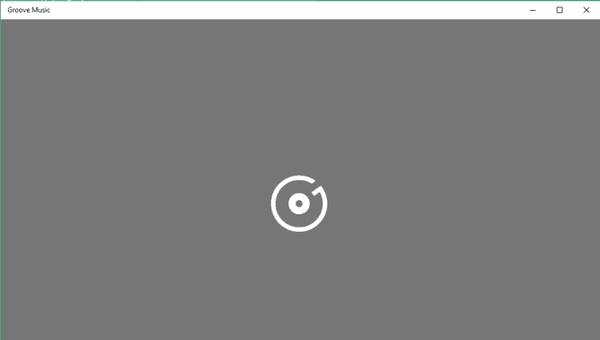
Microsoft-ondersteuningsmateriaal en enkele andere mensen die met dit probleem werden geconfronteerd, meldden dat eenvoudig opnieuw opstarten van de app alles zal oplossen. Dus als muziek uit je Groove-app stopt wanneer je deze minimaliseert, is het eerste dat je moet proberen de app opnieuw te starten, en hopelijk komt alles goed. Maar als het probleem nog steeds aanwezig is na het opnieuw opstarten, zijn er nog een paar dingen die u kunt proberen.
Oplossing 1 - Schakel de exclusieve geluidsmodus uit voor sommige apps
Sommige applicaties, zoals Steam, nemen mogelijk de exclusieve controle over uw afspeelapparaat, wat betekent dat ze alle andere apps en programma's dempen die niet in focus zijn. En dat doet niets met je Groove Music-app, maar het zal het dempen wanneer het wordt geminimaliseerd. Dus probeer de geluidsexclusieve modus uit te schakelen en controleer daarna of je muziek kunt afspelen wanneer de Groove-app is geminimaliseerd. Hier leest u hoe u de exclusieve geluidsmodus uitschakelt:
- Klik met de rechtermuisknop op het luidsprekerspictogram in de taakbalk en open Afspeelapparaten
- Open uw standaard afspeelapparaat
- Ga naar het tabblad Geavanceerd en schakel het selectievakje Toepassingen toestaan exclusieve controle over de computer uit te schakelen uit
- Klik OK
Minimaliseer nu je Groove-muziekapp en controleer of het geluid speelt.
Oplossing 2 - Voeg Groove Music toe aan de instellingen voor batterijbesparing
Als u Windows 10 op een laptop gebruikt, schakelt de standaard batterijbesparingsfunctie enkele ongebruikte apps uit die op de achtergrond worden uitgevoerd. Om dat te voorkomen, moet u de gewenste app, in ons geval Groove Music, opnemen in de sectie "Toegestane apps" en de batterijbesparing zal ze niet uitschakelen wanneer ze inactief zijn. Dit is precies wat u moet doen:
- Open het Startmenu en ga naar Instellingen
- Ga naar Systeem
- Klik op Batterijbesparing en vervolgens op Instellingen batterijbesparing
- Klik onder Toegestane apps op Toevoegen en selecteer Groove Music in de lijst
- Klik ook op een optie boven Instellingen voor batterijbesparing met het label Batterijgebruik, zoek naar Instellingen voor achtergrondapp wijzigen en schakel Groove Music in
Dat is alles, ik hoop dat dit bericht je heeft geholpen om het probleem met Groove Music op te lossen. Als je nog andere Windows 10-gerelateerde problemen hebt, kun je de oplossing zoeken in onze Windows 10 Fix-sectie.
Zie ook: Oplossing: laptop start niet opnieuw op na upgrade van Windows 10
- groove muziek
- windows 10 fix
 Friendoffriends
Friendoffriends


